系统重装应该怎么装?电手装机一个搞定
系统重装是指重新安装操作系统,以恢复电脑的最佳状态或解决系统故障的问题。随着技术的发展,重装系统的方式变得更加便捷,下面就用电手装机软件带你了解系统怎么重装更方便简单。
电手装机重装系统
电手装机软件是一款发布不久的 Windows 一键重装系统软件,它可以帮助我们简单快速的重装电脑系统,电手装机软件包含三个不同的功能,分别是:在线安装、离线安装、制作可启动盘,下面就一一为大家介绍。
在线安装
首先我们来看电手装机第一个系统重装功能就是在线安装,在线安装可以帮助我们在有网络的情况下通过简单三个步骤就可以重装系统。
我们首先需要在电手官网中下载好电手装机软件,然后将其打开,打开软件我们可以看见左边框的功能选择中会默认选择在线安装,我们只需要等待软件检测结束之后点击下一步即可。
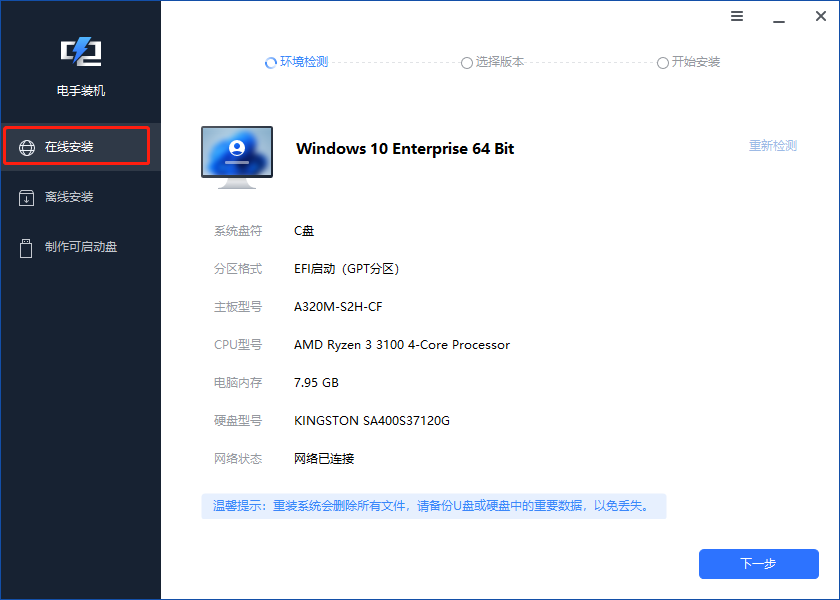
然后就会进入软件的版本选择界面,我们需要在这里面选择电脑可以安装的系统版本,选择之后点击下方的开始安装按钮。

这时候电手装机软件就会自动下载比所选择的系统版本的 ISO 镜像文件,在下载完成之后就会自动进行安装,我们只需要等待即可,等安装完成在进行初始化设置和激活系统就成功实现系统重装啦。

离线安装
电手装机除了在线安装之外,离线安装也可以帮助我们进行系统重装操作,离线安装功能是在没有网络的情况下也可以让我们重装系统的功能,下面是具体的操作步骤:
还是和在线安装一样,我们在进入软件之后在左边框中点击离线安装功能,等待软件检测结束之后点击下一步。

接下来就和在线安装有一点区别了,离线安装这时会进入 ISO 镜像文件导入界面,我们需要导入自己下载好的镜像文件,点击浏览按钮,找到镜像文件导入,成功之后点击下一步。
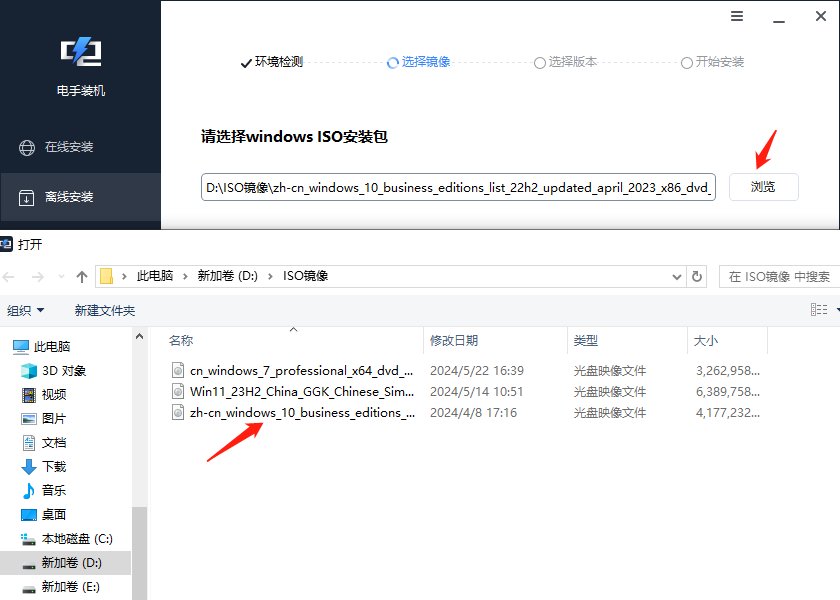
这时候软件就会识别你所导入的镜像文件,然后和在线安装版本选择界面一样将其展示到界面中,如果你所上传的版本适合你的电脑,那么就可以直接选择之后点击开始安装,如果你所导入的镜像文件不适配你的电脑,那么就需要点击上一步返回导入界面重新导入新的镜像文件。
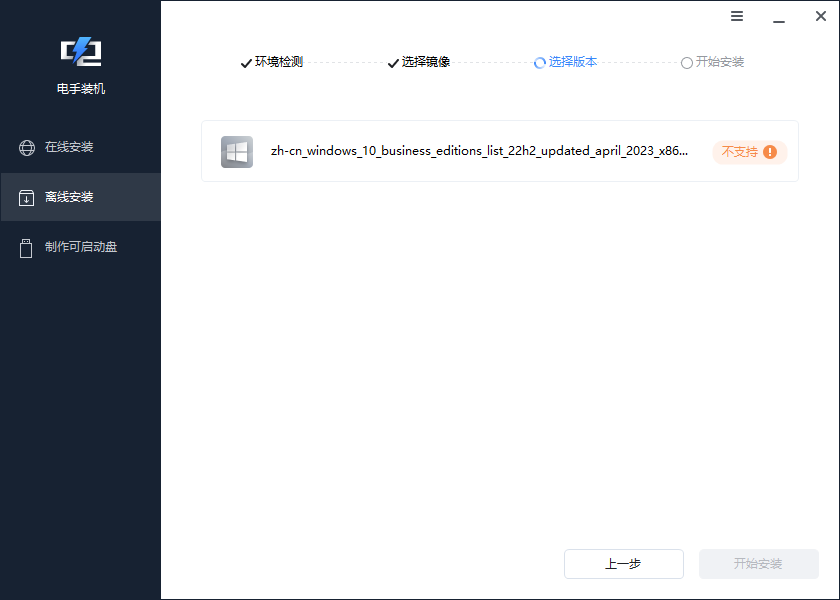
点击开始安装之后,同样的只需要等待软件安装系统即可,安装完成之后还是需要进行初始化设置以及激活系统。
注意事项
市面上还有许多的系统重装软件,就像电手装机一样,在使用这些软件的时候有一些需要注意的地方:
备份数据:市面上大多数的系统重装软件都不包含电脑备份功能,所以我们需要在重装系统之前将电脑数据进行备份。
镜像文件下载:在使用离线安装等功能时需要使用自己下载的镜像文件,建议大家前往官网下载正版的镜像文件,不要到处下载不安全的 ISO 文件。
激活系统:重装系统之后如果不知道怎么激活系统,可以使用一些第三方的软件,比如云萌等。
结论
系统重装是解决电脑系统卡顿、病毒感染等问题的常见解决办法,学会如何重装电脑操作系统可以自己解决这些问题,不用额外花费请人帮忙重装。
本文编辑:@ 小小辉
©本文著作权归电手所有,未经电手许可,不得转载使用。
